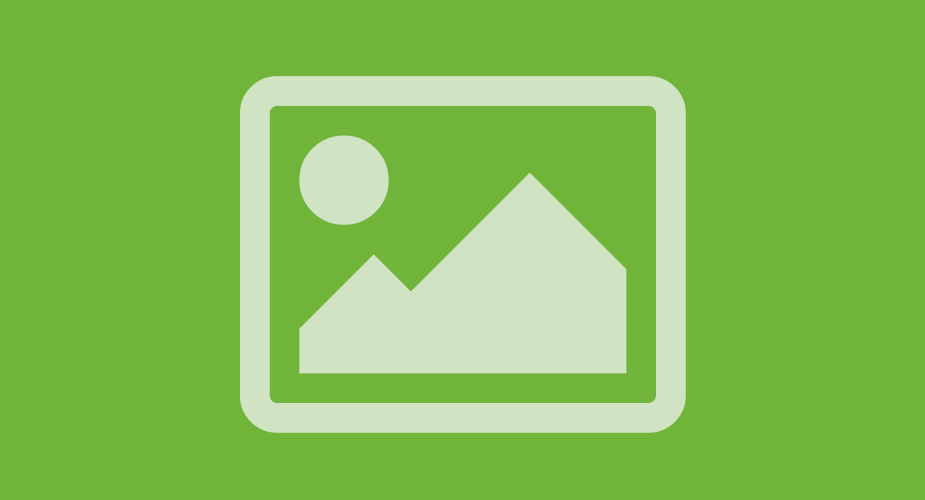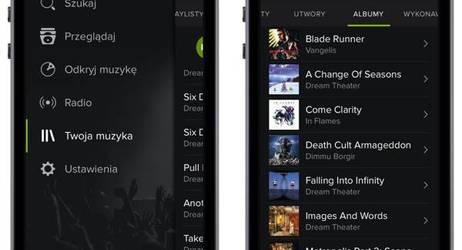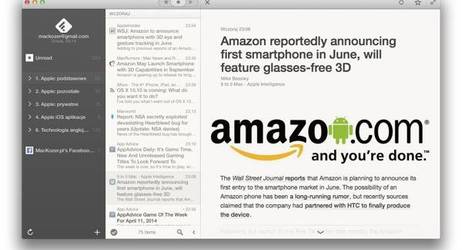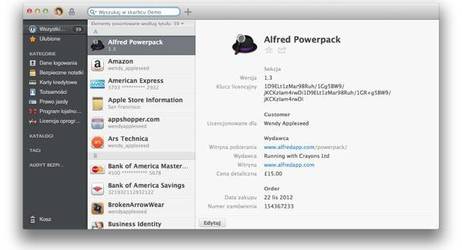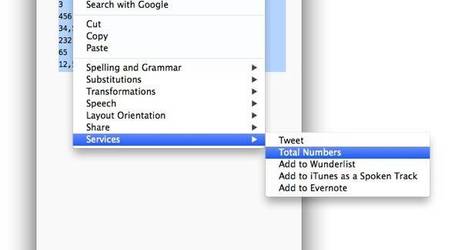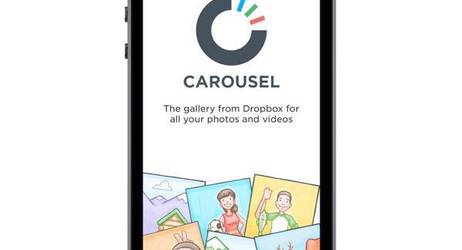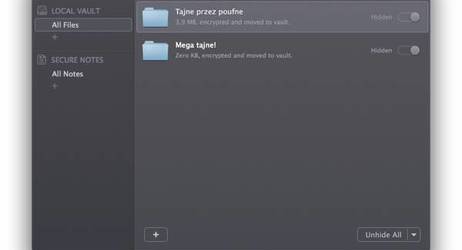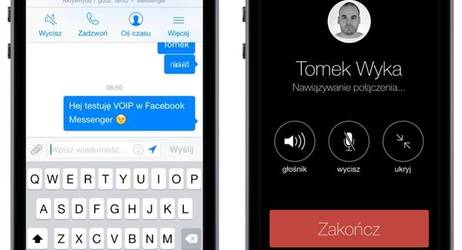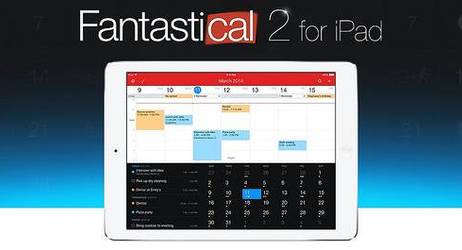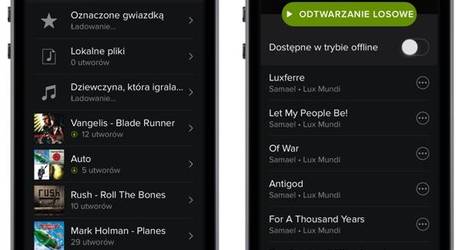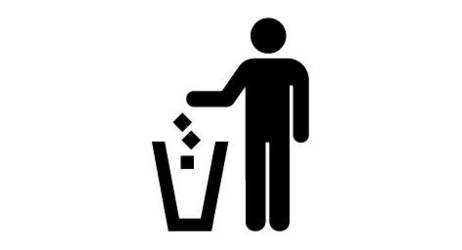Blogi
Foldify Zoo - papierowe zoo prosto z iPada
Pamiętam, kiedy w grudniu 2012 roku w App Store ukazała się świetna aplikacja polskiego (choć z tego co wiem mieszczącego się poza granicami kraju - mój błąd, ekipa jest z Warszawy) studia Pixle o nazwie Foldify spotkała się ona ze świetnym, entuzjastycznym przyjęciem zarówno wśród użytkowników iPadów, jak i serwisów i blogów piszących o Apple. Po niemalże 1,5 roku Pixle wraca z nową aplikacją nawiązującą do tamtego świetnego programu, rozszerzoną jednak o walory edukacyjne. Mowa o Foldify Zoo. Przypomnę tylko, że w Foldify użytkownicy mieli możliwość własnoręcznego pomalowania na iPadzie kilku prostych modeli kartonowych zarówno ludzi, jak i pojazdów. Można je było następnie wydrukować, wyciąć z papieru, skleić i cieszyć się tak przygotowanym modelem. Więcej o Foldify pisałem TUTAJ. W Foldify Zoo znajdziemy 10 modeli egzotycznych zwierząt, przede wszystkim zamieszkujących Afrykę, ale także Azję, Amerykę Południową czy Australię. W aplikacji znalazły się zarówno modele pomalowane w sposób naśladujący naturalne umaszczenie czy barwy tych zwierząt. Można jednak pomalować je na własne sposoby. Do dyspozycji mamy zestaw podstawowych narzędzi malarskich (pędzel, piórko, kubeł farby, próbnik kolorów) oraz dodatków graficznych (oczy, usta, nosy, wąsy itp.) i deseni, którymi możemy pokryć nasz model. Przygotowany przez nas model możemy udostępnić innym użytkownikom programu. W tym celu musimy założyć sobie konto w serwisie Foldify Zoo. Oczywiście tak, jak w oryginalnym Foldify, możemy wydrukować wybrane przez nas modele, wyciąć z papieru i skleić. Przygotowany arkusz możemy wydrukować bezpośrednio z iPada (dzięki funkcji AirPlay) lub wysłać odpowiednio przygotowany PDF do komputera i wydrukować na podłączonej do niego drukarce. Wspominałem o wartości edukacyjnej tego programu. Poza samymi modelami program dostarcza krótki angielski opis każdego zwierzęcia wraz z mapą jego występowania. Ja już przygotowałem swojego zwierzaka - Zebrodyla. Plik PDF z tym modelem pobierzecie TUTAJ. Jak na razie były same superlatywy. Czas na krytykę. Przyczepię się tylko do jednego. Program stworzony przez polskiego dewelopera nie jest dostępny po polsku (są za to różne inne języki (rosyjski, chiński, niemiecki, francuski itp- jest tylko wersja angielska). Rozumiem, że nie jesteśmy może silnym rynkiem ale dodanie jeszcze jednej wersji językowej nie jest chyba wielkim problem, co? Foldify Zoo dla iPada w App Store w cenie 1,79 €. Pobierz z App StoreObserwuj @mackozer Dzisiaj rozdam na Twitterze kilka kodów na Foldify Zoo. Bądźcie czujni!
Diabelskie Ustrojstwa - książki, e-booki czyli Insignis Media
Niedawna premiera biografii Jony'ego Ive'a autorstwa Leandera Kahney'a skłoniła mnie do nadrobienia zaległości i zaproszenia do podcastu Tomasza Brzozowskiego - współwłaściciela Insignis Media. Pierwotnie miałem zaprosić Tomka jeszcze w grudniu ubiegłego roku ale w sumie wyszło chyba nawet lepiej, bo mogliśmy porozmawiać nie tylko o kulisach wydania biografii Steve'a Jobsa, ale także właśnie o kulisach wydania biografii Jony'ego Ive'a oraz o planach wydawniczych na przyszłość. Porozmawialiśmy także o fascynującym postapokaliptycznym świecie Uniwersum Metro 2033, o rynku e-booków i czytelnictwie w Polsce. Jakość nagrania jest tym razem stosunkowo słaba, ale myślę, że treść Wam to wynagrodzi.Piąty odcinek podcastu Diabelskie Ustrojstwa jest już dostępny w iTunes Store. Zapraszam do odsłuchu!Obserwuj @mackozer
GoClever Insignia 5 - koń pociągowy wśród tańszych smartfonów
Stali czytelnicy mojego bloga wiedzą, że choć jestem użytkownikiem urządzeń Apple i dobrze czuję się w tym ekosystemie, staram się jednak wychodzić też poza niego i sprawdzać, co dzieje się u konkurencji, zwłaszcza wśród urządzeń z Androidem. Tutaj przede wszystkim interesuję się urządzeniami z niskiej i średniej półki cenowej - nie każdego stać przecież na najnowszy model iPhone'a, Samsunga Galaxy, Nexusa czy HTC One. Produkty ze średniej i niższej półki cenowej określam jak najbardziej poważnie mianem "dla ludu" (tak jak kiedyś samochodem dla ludu był Volkswagen). Produkty polskiej firmy "GoClever" świetnie pasują do tego określenia, nie inaczej jest ze smartfonem GoClever Insignia 5.
Oceanhorn dla iPhone'a i iPada w wersji Benchmark
Oceanhorn to jedna z przyjemniejszych i ładniejszych przygodówek dla iPhone'a i iPada. Opisywałem tę grę TUTAJ i z większymi czy krótszymi przerwami gram w nią nadal - znaczy nie ukończyłem jeszcze tej przygody. Oceanhorn nie jest jednak grą tanią, kosztuje 7,99 €. Może to zwyczajnie zniechęcić niektórych potencjalnych nabywców. Czy gra na pewno im się spodoba, no i czy pójdzie np. na moim iPadzie pierwszej generacji (u mnie poszła)? Teraz można to sprawdzić za darmo. Jej wydawca wypuścił właśnie specjalną wersję darmową wersję pod tytułem Oceanhorn Benchmark Edition. Pozwala ona przetestować tę grę zarówno pod kątem wydajności na starszych urządzeniach, jak i zwyczajnie sprawdzić czy na pewno nam się spodoba. Osobiście zdecydowanie wolę by w App Store pojawiły się znowu darmowe wersje demonstracyjne płatnych gier i programów, niż by deweloperzy masowo przechodzili na model freemium. Przypomnę tylko, że w Oceanhorn wcielamy się w postać pewnego chłopca żyjącego na jednej z wysp dziwnego archipelagu, który rusza w świat odnaleźć swojego ojca i pokonać tytułową morską bestię - Oceanhorn. Tymczasem zapraszam Was jeszcze raz do zapoznania się z moją recenzją pełnej wersji gry Oceanhorn Oceanhorn dla iPhone'a i iPada w App Store w cenie 7,99 €. Pobierz z App Store Oceanhorn Benchmark Edition dla iPhone'a i iPada w App Store za darmo. Pobierz z App StoreObserwuj @mackozer
The Breakout - szykuje się ciekawa gra dla OS X, Windows i Linuksa
Z zasady pochodzę z bardzo dużą dawką sceptycyzmu do gier, których twórcy szukają wsparcia na Kickstarterze. Nie to, że życzę im źle. Po prostu mało która gra robi na mnie naprawdę dobre wrażenie - takie, bym mógł powiedzieć: "tak, na to czekam!". Mój sceptycyzm bierze się też stąd, że zwyczajnie nie mam pewności, czy faktycznie doczekam się realizacji takiego projektu. Efektem tego jest to, że choć dostaję całkiem sporo mailów od twórców różnych gier które kiedyś mają ujrzeć światło dzienne, to z reguły nie poświęcam im wpisu na blogu. Są jednak wyjątki. Gry, które już na wstępnym etapie realizacji robią na mnie świetne wrażenie i na których premierę faktycznie czekam. Tak jest w przypadku gry The Breakout. Nie, nie chodzi tutaj o odbijanie piłeczki. The Breakout - czyli ucieczka - opowiada o przygodach kapitana Guy'a Kassela - brytyjskiego lub amerykańskiego jeńca, zamkniętego w niemieckim obozie jenieckim "Verdammen Hof" podczas Drugiej Wojny Światowej. Guy zamierza uciec w towarzystwie innych jeńców - specjalistów z różnych dziedzin, przede wszystkim jednak specjalistów w ucieczkach. The Breakout ma być grą przygodową nawiązującą do klasyków gatunku z lat 90-tych, jak The Secret Of Monkey Island, Day Of the Tentacle czy The Great Escape (wydanej jeszcze na ZX Spectrum czy Commodore 64). Tematyką nawiązywać będzie też do tej ostatniej, stworzonej na podstawie filmu przedstawiającego największą ucieczkę z obozu jenieckiego podczas II Wojny Światowej. W The Breakout Guy Kassel będzie musiał nie tylko poznać plan obozu i opracować plan ucieczki, ale także zdobyć zaufanie wspomnianych ekspertów od ucieczek. Jak zapewniają autorzy, nie będzie łatwo. To, co można zobaczyć na Kickstarter robi na mnie bardzo dobre wrażenie. Świetna, rysunkowa grafika no i akcja. Zobaczcie sami stronę gry w serwisie Kickstarter. Gra ma się pojawić latem przyszłego roku w wersji dla Mac, Windows i Linuksa.Obserwuj @mackozer
iOS, Android? Czyli dlaczego wybrałam iOS.
Na Twitterze (oraz ogólnie w Internecie) co jakiś czas pojawiają się wojny pomiędzy fanbojami Apple (iOS) oraz Androida. Staram się nigdy nie brać w nich udziału ponieważ uważam, że oba systemy są równie dobre. Każdy z tych systemów ma swoje zalety, ale ma też wady. Nie ma systemu idealnego - w każdym czegoś będzie brakowało.
Lightroom Mobile - słów kilka
Pisałem bardzo niedawno o nowym produkcie Adobe dla fotografów bardziej lub mniej pro, a więc o Lightroom Mobile dla iPada. Aplikacja oczywiście trafiła do mnie do testów, jako zagorzałego miłośnika desktopowej wersji programu. Oto moje przemyślenia na jej temat.
Twoja Muzyka czyli Spotify wreszcie zrobiło porządek
O tym, że muzyki słucham już głównie przez Spotify pisałem już wielokrotnie przy różnych okazjach. Właściwie od pierwszego dnia obecności tego serwisu w Polsce jestem użytkownikiem konta premium, dzięki czemu mam ze sobą zawsze tę muzykę jaką chcę, niezależnie od tego, czy mam dostęp do sieci, czy też nie. Niestety przez lata Spotify bardzo po macoszemu traktowało budowanie przez użytkownika kolekcji muzycznych. Możliwe było jedynie tworzenie playlist i w ten sposób zapisywałem dziesiątki albumów moich ulubionych wykonawców. Brakowało mi najprostszej w świecie kolekcji albumów, no bo albumy muzyczne funkcjonują przecież w Spofity. Teraz, ostatecznie się to zmieniło za sprawą działu "Twoja muzyka". Spotify wreszcie zrobiło porządek i zbiory użytkownika zostały skatalogowane. W dziale "Twoja Muzyka" znajdziemy listę utworów, albumów i wykonawców. Znalazły się tam także playlisty, które wcześniej stanowiły osobny dział. Nasze zbiory, czyli dodane do naszego konta albumy (płyty), listy odtwarzania, wykonawców itp. są synchronizowane pomiędzy urządzeniami. Na iPhone zapisane w ten sposób albumy można pobrać do pamięci celem odtwarzania offline. Dziwne, że w przypadku aplikacji dla Mac nie jest to możliwe, dalej jednak można pobierać na dysk wszystkie utwory z list odtwarzania. Jest to moim zdaniem małe niedopatrzenie ze strony Spotify. Tak czy inaczej jest to zmiana na lepsze. Aha, przy okazji wprowadzenia działu "Twoja Muzyka" zaktualizowana została też aplikacja dla Mac. Utrzymana jest ona w podobnej kolorystyce co Spotify dla iOS, o którym pisałem TUTAJ. Spotify dla iOS w App Store za darmo: Pobierz z App Store Spotify dla Mac pobrać można ze strony spotify.com.Obserwuj @mackozer
Reeder 2 dla Mac - lepiej późno niż wcale
Reeder dla Mac od swojej premiery w 2010 do początku lipca roku ubiegłego był jednym z moich podstawowych narzędzi i jedynym czytnikiem RSS i klientem usługi Google Reader z którego korzystałem. Razem z aplikacjami dla iPhoine'a i iPada tworzył spójne środowisko. Niestety, wraz z zamknięciem Google Reader Reeder dla Mac przestał działać. Nowej uniwersalnej wersji, wspierającej alternatywne usługi (m.in. Feedly, Feed Wrangler czy Feedbin) doczekał się tylko Reeder dla iOS. Na nowego Reedera dla Mac przyszło mi czekać ponad dziewięć miesięcy.
1Password dla OS X i iOS za pół ceny
W związku z wykryciem luki w OpenSSL wiele serwisów i usług sieciowych wymaga obecnie od użytkowników zmianę haseł logowania. Przydać się tutaj może iCloud Keychain, funkcja OS X Mavericks pozwalająca na synchronizację przez iCloud haseł, wyposażona dodatkowo w ich generator. Zdecydowanie bardziej rozbudowanym (bo nie ograniczającym się tylko do zapisywania haseł) i lepszym narzędziem jest tandem aplikacji 1Password dla OS X i iOS. Programy te, niejako z okazji wykrycia wspomnianej luki, oferowane są obecnie za pół ceny. Aplikacje 1Password nie należą do tanich, warto więc skorzystać z okazji, choć i tak należy przygotować się na stosunkowo spory wydatek. Na pewno jednak ta inwestycja się opłaci. O 1Password dla Mac pisałem TUTAJ na blogu MyApple. Wersję dla iOS (uniwersalna dla iPhone'a i iPada) opisałem TUTAJna mackozer.pl. 1Password dla OS X w Mac App Store w promocyjnej cenie 21,99 €: Pobierz z Mac App Store 1Password dla iOS w App Store w cenie 7,99 €: Pobierz z App StoreObserwuj @mackozer
Total Numbers czyli szybkie sumowanie zaznaczonych liczb
Często zdarza mi się przeprowadzać jakieś proste obliczenia złożone z wielu liczb, przez co trudno mi jest zrobić to w pamięci. Czasem po prostu notuję jakieś wartości, by później je zsumować. Jeśli jest ich więcej otwierałem dotąd w tym celu Numbers, a kilka liczb dodawałem do siebie w Spotlight (mieszcząca się w pasku menu wyszukiwarka w OS X działa także jak kalkulator). Okazuje się, że kwestię szybkiego dodawania wielu liczb można rozwiązać prościej, za pomocą automatora. Odpowiedni skrypt "Total Numbers" przygotował Brett Terpsta, którego ciekawych wykładów słuchałem ostatnio na Macworld. Wystarczy pobrać go z jego bloga, rozpakować paczkę, kliknąć dwa razy i zainstalować za pośrednictwem Automatora. Teraz mając w edytorze tekstu jakieś liczby wystarczy je zaznaczyć, wejść w menu "Usługi" ("Services") i wybrać Total Numbers. Skrypt obliczy i po chwili wklei w tym samym dokumencie wynik dodawania. Więcej informacji jak i sam skrypt znajdziecie TUTAJ. Podejrzane na Cult Of MacObserwuj @mackozer
Carousel dla iPhone'a od Dropboksa więcej wad niż zalet
Wczoraj wieczorem mój Twitter oraz czytnik RSS zapełnił się entuzjastycznymi informacjami o nowej aplikacji dla iPhone'a od Dropboksa o nazwie Carousel, będącej przeglądarką zdjęć zgromadzonych w naszej osobistej chmurze w tej usłudze. Program jest w istocie ładny. Choć podział na daty i miejsca nie jest nowy (podobny występuje w systemowej aplikacji), to jednak dodanie u dołu ekranu suwaka z linią czasu zdecydowanie usprawnia nawigację. Nie musimy przesuwać kciukiem w górę lub w dół (choć oczywiście taki sposób nawigacji jest dostępny), zdecydowanie wygodniej i szybciej przeskoczymy na przykład o rok wstecz przesuwając lekko kciukiem w lewą stronę po wspomnianym suwaku. Powrót do najnowszych zdjęć jest równie szybki. Wystarczy stuknąć w prawy dolny róg ekranu. Program tworzy bibliotekę zdjęć zarówno z rolki aparatu w iPhone jak i wszystkich zdjęć zgromadzonych na naszym koncie na Dropboksie, a nie tylko (z folderu Photouploads). Ma to swoje dobre i złe strony. Nie podoba mi się to, że ładuje na moje konto na Dropbosie także zrzuty ekranu, a tych na iPhone wykonuję najwięcej (załadowanie ich dość mocno ograniczyło pojemność mojego konta) oraz to, że w programie pojawiają się wszystkie zdjęcia czy pliki graficzne, filmy wideo, a nawet PDF-y, które trzymam w mojej chmurze. Carousel oferuje co prawda możliwość szybkiego ukrywania zdjęć poprzez przesunięcie go w dół ekranu w trybie podglądu. Co ważne nie są one usuwane i dobrze. W chwili, w której Carousel załadował wszystkie pliki graficzne i wideo z mojego Dropboksa musiałem spędzić sporo czasu na porządkowaniu tego co wyświetlił. Często były to ważne dla mnie zdjęcia czy obrazki, ale nie koniecznie takie, których podgląd w tym programie jest dla mnie istotny. Gdyby program je usuwał kilka z nich pewnie bezpowrotnie bym stracił. Dodanie do galerii wszystkich zdjęć i filmów jest chyba najbardziej irytującą i nieprzemyślaną funkcją tego programu. Zdecydowanie lepiej gdyby użytkownik mógł sam wybrać folder w swojej chmurze na Dropboksie, który byłby z tym programem synchronizowany - a takiej opcji nie ma. Wadą jest też wspomniane już przeze mnie ładowanie wszystkiego co program znajdzie w rolce aparatu (np. zrzutów ekranu). Zaletą tego programu jest na pewno funkcja udostępniania zdjęć i czatu. Jeśli tylko nasi znajomi także korzystają z Carousel możemy wykorzystać go jako zamiennik iMessage i wysyłać nie jedno a wiele zdjęć do naszych znajomych. W celu dodania zdjęcia do paczki, którą chcemy wysłać wystarczy przeciągnąć je w górę. Możemy także udostępnić całą galerię z wybranego dnia lub lokalizacji. Funkcja ta przyda się tylko wtedy, kiedy faktycznie dzielimy się zdjęciami ze znajomymi, którzy także korzystają z tej aplikacji. Ważne, program dostępny jest nie tylko dla iPhone'a ale także dla urządzeń z Androidem - teoretycznie więc możliwości dzielenia się zdjęciami są większe. Zdjęcia możemy także udostępniać w sieci. Co ciekawe, nie są one udostępnione poprzez nasze konto na Dropboksie ale poprzez dedykowany serwis Carousel.com. Carousel to program na obecną chwilę jeszcze mocno nieprzemyślany. Ładny wygląd i wygodne udostępnianie to za mało by zrekompensować opisane powyżej wady. Można by powiedzieć "pierwsze koty za płoty" ale Dropboks od dawna oferuje możliwość ładowania zdjęć do wybranego folderu, z pominięciem np. zrzutów ekranu. Podobną funkcjonalność mógł więc zawrzeć w Carousel. Dziwię się, że tego nie zrobiono. Program Carousel dla iPhone'a dostępny jest w App Store za darmo. Pobierz z App StoreObserwuj @mackozer
Diabelskie Ustrojstwa - 4 lata iPada
Od kilku dni w iTunes Store dostępny jest już najnowszy odcinek podcastu Diabelskie Ustrojstwa, w którym gościem jest Michał Masłowski (@mmmaslov) - podcaster z MacGadki. Tematem tego odcinka są 4 lata iPada na rynku. Przypomnę, że w USA pojawił się on 3 kwietnia 2010 roku. Wspominamy zarówno nasze pierwsze opinie tuż po prezentacji tego urządzenia przez Steve'a Jobsa w styczniu 2010 roku, oraz nasze wrażenia, kiedy już mieliśmy możliwość pobawić się iPadem. Dyskutujemy też o tym w jaki sposób korzystamy z iPada, co na nim robimy, co mamy zainstalowane oraz jak może wyglądać kolejny jego model, który Apple najpewniej zaprezentuje pod koniec bieżącego roku. Zapraszam do odsłuchu:Diabelskie Ustrojstwa w iTunes StoreObserwuj @mackozer
Dla foto zapaleńców - Adobe Lightroom dostępny na iPada
Przed chwilą przeczytałem na oficjalnym twitterze Lightrooma informację (niestety z 18 godzinnym opóźnieniem), że Adobe wydało swój kombajn dla cyfrowych fotografów w wersji dla iPada (wersja dla iPhone w drodze).
Wyszukiwanie dużych plików w Finderze w OS X
Pracując jeszcze na starym MacBooku Pro z 2009 roku z dyskiem SSD o pojemności 40 GB często doskwierał mi brak miejsca na dysku. Na dysku zbierały się różne pliki, często w sposób przeze mnie nie zauważony, jak na przykład pliki aplikacji dla iOS, pobieranych czy kupionych w aplikacji iTunes na komputerze. Cześć z tych dużych plików byłem w stanie odnaleźć samodzielnie, jednak było to działanie dość żmudne, bo nie zawsze chodziło o pliki które zamierzałem usunąć. Okazuje się, że jest o wiele prostszy sposób by wszystkie duże pliki szybko odnaleźć. Wystarczy w tym celu użyć wyszukiwarki Spotlight wbudowanej w Findera. W tym celu należy otworzyć okno Findera i użyć skrótu CMD+F (uwaga - nie działa w widoku "Wszystkie moje pliki") . W oknie Findera pojawi się pasek z wyborem tego na co wyszukiwarka ma zwrócić uwagę (Rodzaj). Po otwarciu tego menu należy kliknąć w inne... ... a po pojawieniu się okna wyboru wybrać oznaczyć "Wielkość", tak by pojawiła się we wspomnianym wyżej menu wyboru rodzaju wyszukiwania. Teraz pozostaje wybrać wielkość jako rodzaj wyszukiwania oraz czy Spotlight ma wyszukiwać pliki, równe, mniejsze czy większe zadanej wielkości. Najlepiej wybrać "jest większe niż". Pozostaje teraz wpisać wielkość minimalną plików, których szukamy - np. 1 GB. Spotlight odnajdzie i wyświetli te wszystkie, które mają ponad 1 GB wielkości. Nie jest to oczywiście jedyny i najbardziej optymalny sposób wyszukiwania dużych plików na dysku. Czasami zaśmiecają i zajmują na nim miejsce ogromne ilości małych lub średnich plików. Do wyszukiwania folderów, które zajmują najwięcej miejsca można użyć dedykowanych aplikacji, np. DaisyDisk. DaisyDisk dla Mac dostępny w Mac App Store w cenie 8,99 €. Pobierz z Mac App Store Podejrzane na Cult Of Mac Obserwuj @mackozer
MacGadka #83: Pebble i inne inteligentne zegarki
Od powrotu z San Francisco minęło kilka dni, a my wciąż walczymy z jetlagiem. Mamy jednak kilka zaległych tematów, więc nadrabiamy. Dyskutowaliśmy o CarPlay oraz o wątpliwościach tych, którzy wstrzymują się z kupnem nowego samochodu czekając na nową funkcjonalność.
IFTTT w wersji uniwersalnej i z powiadomieniami Push
O usłudze sieciowej i aplikacji dla iPhone'a If That Then This ("jeśli to, wtedy tamto", albo "jeśli to to to" - ta druga wersja bardziej mi się podoba). pisałem już wielokrotnie. Pozwala ona zautomatyzować pewne procesy, aplikacje i usługi. Od przenoszenia treści z jednego serwisu do drugiego, czy wykonywanie innych czynności przy zaistnieniu pewnego warunku. Ja IFTTT używam na przykład do automatycznego zapisywania publikowanych przeze mnie zdjęć w Instagram na moim koncie w Dropbox, czy kopiowania do Readability treści dodanych do Pocket (usługa archiwum Readability nie jest wspierana przez tyle programów co Pocket). Zarówno poprzez stronę web czy aplikację dla iOS (do niedawna tylko do iPhone'a) może tworzyć tego rodzaju algorytmy (zwane receptami) i dzielić się nimi z innymi użytkownikami. Wspominam o aplikacji IFTTT dlatego, że został właśnie zaktualizowany do wersji uniwersalnej i jest teraz dostępny także dla iPada. Warto zauważyć, że na większym ekranie wygląda on zupełnie inaczej. Repozytorium recept przypomina wyglądem App Store. Znajdziemy tam więc polecane zbiory tematyczne recept (obecnie są to recepty dla miłośników natury czy podróżników) oraz polecane recepty (podobnie jak aplikacje w App Store). To z resztą nie wszystko. IFTTT zarówno na iPhone jak i iPadzie zyskał wsparcie dla powiadomień. Teraz możemy tworzyć nowe recepty, które będą wysyłać nam powiadomienia Push po spełnieniu odpowiedniego warunku. Na obecną chwilę przychodzą mi do głowy głównie recepty informujące mnie o prognozie pogody, zwiększeniu promieniowania UV itp. Tak naprawdę powiadomienia można otrzymywać po spełnieniu wielu różnych warunków w wielu serwisach (np. powiadomienie, że nasz ulubiony fotograf mobilny publikuje nowe zdjęcie na Instagramie, lub w serwisie tym pojawia się zdjęcie z naszej okolicy). Mi osobiście w IFTTT brakuje jeszcze kilku możliwości wysyłania iMessage do wybranej osoby, po wejściu na określony obszar (przydałoby mi się do automatycznego informowania mojej żony, że zawiozłem nasze dzieci do przedszkola czy jednej lub drugiej babci) lub automatycznego meldowania się w Foursquare w określonym miejscu. Tak czy inaczej IFTTT warto pobawić się zarówno na iPhone, iPadzie jak i w wersji web. IFTTT dla iPhone'a i iPada w App Store za darmo. Pobierz z App StoreObserwuj @mackozer
Hider 2 dla Mac - pliki ukryte i zaszyfrowane
Ukrywanie plików w OS X nie należy do szczególnie prostych. Zwykle proces ten wymaga np. użycia okna Terminala. Nie możemy też ograniczyć podglądu ukrytych plików tylko do wybranych, które sami ukryliśmy. Wystarczy wreszcie prosta przecież wiedza, o tym, jak podejrzeć ukryte pliki, by ktoś mógł dostać się do naszych sekretów. Rozwiązaniem na to jest Hider 2, stworzony przez dobrze znaną wśród użytkowników komputerów Mac firmę MacPaw. Program ten jest swego rodzaju sejfem, w którym deponujemy ukryte przez nas pliki.
Diabelskie Ustrojstwa - o iPhone 4s i rozmiarach ekranów w smartfonach
W iTunes Store dostępny jest już kolejny odcinek mojego podcastu Diabelskie Ustrojstwa z gościnnym udziałem Tomasza Wyki (@Tomasz) Przemka Marczyńskiego (@pemmax) i Michała Masłowskiego (@mmmaslov) z podcastu MacGadka. To o czym nie zdążyliśmy pogadać na lotnisku w San Francisco zostawiliśmy sobie na port lotniczy Charlesa de Gaulle'a pod Paryżem. Z racji, że zarówno Przemek, jak i Michał korzystają na co dzień z iPhone'ów 4S, ja testuję ten model pod kątem jego działania z iOS 7 i ogólnych walorów użytkowych (pierwsze teksty pojawią się już na dniach), korzystając z niego naprzemiennie z moim iPhonem 5s, a Tomek obok 5s korzysta także z Nexusa 5 postanowiłem pogadać z nimi właśnie o najtańszym dostępnym obecnie modelu iPhone'a oraz szerzej o wielkościach ekranów w samrtfonach. W tym odcinku możecie posłuchać też kolejnego utworu mojego zespołu SonusVena, pod tytułem Inflamed. Zapraszam do odsłuchu. Podcast "Diabelskie Ustrojstwa" w iTunes StoreObserwuj @mackozer
Facebook Messenger dla iPhone'a z połączeniami VOIP
Facebook Messenger dla iPhone'a zyskał wreszcie funkcję połączeń głosowych VOIP. Pierwotnie była ona dostępna tylko dla użytkowników w USA, Kanadzie i Wielkiej Brytanii, teraz możemy dzwonić do wszystkich naszych znajomych, jeśli tylko posiadają aplikację Messenger na swoim iPhone lub smartfonie z Androidem. Połączenia nawiązywane są z poziomu widoku wybranego czatu. Należy stuknąć w ikonę "i" po prawej stronie górnego paska, a następnie wybrać "połącz" w wyświetlonym pasku narzędziowym. To oczywiście dobra opcja. Ja często korzystam z komunikatora Facebooka (zdecydowanie częściej niż z samego serwisu - nie jestem osobą, która "siedzi na Facebooku"). Darmowe usługi Voip stały się już na tyle powszechne, że czasem zastanawiam się, którą z nich wybrać. Facebook Messenger dla iPhone'a dostępny jest w App Store za darmo: Pobierz z App StoreObserwuj @mackozer
Fantastical 2 dla iPada!
Wszyscy chyba znają aplikację Fantastical. Genialny kalendarz dostępny dla OS X i iPhone doczekał się również wersji na iPada. Wersja Fantastical 2 to kalendarz i przypomnienia w jednej aplikacji. Wszystko opakowane w minimalistyczny design, ale jednocześnie zachowana kolorystyka przypominająca prawdziwe kalendarze.
Star Horizon dla iPhone'a i iPada
Są pewne stare i sprawdzone pomysły na gry, które - jeśli tylko deweloperzy i graficy nie zawalą swojej roboty - gwarantują pomyślność przedsięwzięcia. Tak właśnie jest z kosmicznymi strzelankami, w których nie martwimy się specjalnie o to gdzie lecimy - ale o to by ustrzelić jak najwięcej wrogich statków i przy tym by przeżyć do końca każdego etapu. W przypadku polskiej gry Star Horizon, wydanej przez studio Tabasco Interactive o fuszerce nie ma raczej mowy. W Star Horizon wcielamy się w postać Johna, który jest pilotem kosmicznego statku bojowego należącego do Federacji. Niestety już w drugiej misji jego statek matka zostaje zniszczony przez siły rebelii (i nie chodzi o tę dobrze znaną rebelię). John przemierza więc kosmos w swoim statku w towarzystwie swojego komputera pokładowego, wyposażonego w funkcję sztucznej inteligencji przyjmującej kobiecy głos i osobowość niejakiej Ellie (skojarzenie z Siri nasuwa się samo). Historia, w jakiej uczestniczy gracz ma co prawda drugorzędne znaczenie - wszak Star Horizon jest strzelanką - rozwija się jednak w sposób dość ciekawy, zwłaszcza, że autorzy gry spróbowali choć trochę urozmaicić liniowy charakter, dając nam niekiedy możliwość wyboru. Możemy więc wybrać czy wypełniamy rozkazy, czy ratujemy naszych przyjaciół. Innym razem John wybierze za nas (i wybierze źle), co ma niejako wpływ w rozwój całej historii. Tyle o fabule. Czas na samo mięso. Star Horizon to kosmiczna strzelanka trochę w starym stylu, w którym to statek posuwa się po ściśle określonym torze, a gracz może co najwyżej sterować nim tylko w określonej przestrzeni. Kiedyś, w erze komputerów 8 i 16 bitowych po prostu leciało się prosto. Teraz przypomina to trochę podróż kolejką górską, w której możemy wychylać się na boki, w górę lub w dół. W tym wypadku oczywiście nie widzimy toru, po którym porusza się nasz statek. Jego lot jest jednak z góry określony. Naszym zadaniem jest po prostu nakierowanie go na cele, które pojawią się na naszej drodze no i stosowanie uników, bez których pewnych etapów lotu nie da się pokonać. Wybór określonego toru lotu ma z pewnością wpływ na jakość grafiki i płynność rozrywki, a ta jest bez zarzutu - deweloperzy nie musieli wszak kreować całego świata, a jedynie te elementy, które znajdą się w zasięgu wirtualnej kamery (czy też wzroku użytkownika). Wszystko wygląda bardzo ładnie. zwłaszcza statki, które mijamy. Statek kosmiczny, którym porusza się John uzbrojony jest w działko laserowe, oraz rakiety i samonaprowadzające się torpedy (a może odwrotnie i to rakiety się same naprowadzają?). W przypadku dwóch ostatnich rodzajów broni, ponowne ich załadowanie wymaga trochę czasu. Wrogów więc trzeba razić niemalże non stop dawkami energii z laserowego działa. Ukończenie każdej z misji nagradzane jest odpowiednią sumą wirtualnej waluty, za którą możemy dokupić lepsze uzbrojenie czy pancerz naszego statku. Przyznam, że nie jestem specjalnym fanem tego typu gier. Stąd do Star Horizon podszedłem z dużym dystansem. Gra jednak przytrzymała mnie na kilka dni, co jest nie lada sukcesem. Zwykle bowiem gry dość szybko wylatują z mojego iPada czy iPhone'a. Myślę, że to całkiem dobra rekomendacja. Fani gatunku na pewno będą zadowoleni. Star Horizon dla iPhone'a i iPada dostępne jest w App Store w cenie 3,59 €. Pobierz z App StoreObserwuj @mackozer
Nowe Apple TV przez pryzmat Amazon Fire TV
Przyznam, że od dawna czekam na nowe Apple TV. Tymczasem doczekałem się urządzenia konkurencyjnego i przynajmniej na papierze bardzo interesującego. Mowa oczywiście o Fire TV od Amazonu.
Spotify dla iPhone'a z nowym wyglądem
Aplikacja Spotify dla iPhone'a (choć to w sumie wersja uniwersalna) doczekała się wczoraj aktualizacji, przynoszącej nowy wygląd tego programu. Interfejs Spotify jest teraz utrzymany w jeszcze bardziej ciemnych barwach, co mi osobiście bardzo się podoba. Zmienił się wygląd nie tylko list odtwarzania, ale podgląd ich zawartości (ja zwykle jako listy odtwarzania dodaję całe albumy poszczególnych wykonawców) no i oczywiście widok odtwarzania (z bardzo rozmytą okładką w tle). Wyraźnej zmianie uległ widok przeglądania proponowanych list odtwarzania, doszły m.in. listy które mają odpowiadać różnym nastrojom użytkownika. Obawiam się jednak, że moje preferencje muzyczne są poza średnią. Spotify zaktualizowało także wygląd swojej aplikacji dla Mac (choć u mnie jeszcze tych zmian nie widać). Zmiany w obydwu wersjach zostały przedstawione na poniższym filmie. Czekam jeszcze na aktualizację Spotify dla iPada (choć w sumie najrzadziej korzystam z tej aplikacji właśnie na iPadzie). Spotify dla iPhone'a i iPada w App Store za darmo. Pobierz z App Store Przypominam, że aby cieszyć się w pełni możliwościami Spotify należy wykupić abonament na wersję premium. Kosztuje to 19,99 zł na miesiąc.Obserwuj @mackozer
Diabelskie Ustrojstwa - o Macworld, Apple, społeczności i o problemach, których nie ma
W iTunes Store dostępny jest już najnowszy odcinek mojego podcastu "Diabelskie Ustrojstwa" nagrany na lotnisku w San Francisco, z gościnnym udziałem Tomasza Wyki (@Tomasz) i podcasterów z oficjalnego podcastu MyApple - MacGadka, a więc Przemka Marczynskiego (@pemmax)i Michała Masłowskiego (@mmmaslov). Dzielimy się w nim naszymi wrażeniami z Macworld, rozmawiamy o stosunku Apple do społeczności użytkowników produktów tej firmy (staramy się odpowiedzieć sobie na pytanie, czy Apple jeszcze potrzebuje tej społeczności), a także o akcesoriach i aplikacjach, których twórcy próbują rozwiązywać problemy, których tak naprawdę nie ma. W podcaście "Diabelskie Ustrojstwa" nie mogło zabraknąć też muzyki. W tym odcinku przypominam pierwszy utwór mojego zespołu SonusVena, pod tytułem Luana. Podcast "Diabelskie Ustrojstwa" w iTunes Store.Obserwuj @mackozer
iPhone z USA a gwarancja-jak to w końcu jest.
Od dawna w polskiej społeczności internetowej krążyły informacje, jakoby zakup iPhone'a przeznaczonego na rynek amerykański był ryzykownym pomysłem. Opinie te wynikały z faktu, iż w ramach gwarancji telefon mógł być naprawiony tylko w Stanach Zjednoczonych.
Oryginalny rozmiar obrazka w szybkim podglądzie w OS X
Jedną z funkcji Findera w OS X, z której często korzystam jest podgląd obrazków. To zdecydowanie najwygodniejsza i najszybsza przeglądarka do plików graficznych, jakiej używałem. Domyślnie wyświetla ona jednak obrazek pomniejszony, tak by zmieścił się cały w oknie programu i na ekranie. Przez lata korzystania z szybkiego podglądu miałem zawsze problem z powiększaniem obrazków, tak by zobaczyć je w oryginalnej rozdzielczości. Okazuje się, że rozwiązanie było banalnie proste i znajdowało się pod moim kciukiem, a przeczytałem o nim dzisiaj w serwisie iMore. Aby powiększyć obrazek do oryginalnej rozdzielczości w szybkim podglądzie w OS X wystarczy wcisnąć klawisz ALT. Obrazek zostanie powiększony do oryginalnego rozmiaru, bez zwiększania jednak okna samego podglądu. Teraz wystarczy tyko przeciągać go w dowolnym kierunku z wciśniętym lewym klawiszem myszy (lub przyciśniętym gładzikiem w MacBooku), tak by zobaczyć wybrany jego fragment. Rozwiązanie proste i od lat dostępne. Podejrzewam, że większość z Was znała je od dawna, co? Podejrzane na iMoreObserwuj @mackozer
iPhone z zapalniczką czyli o rozwiązywaniu problemów, które nie istnieją
Podczas spotkania czytelników i redakcji serwisu TUAW wygrałem specjalne etui (plecki) do iPhone'a 5S wyposażone w zapalniczkę. Przyznam, że konstrukcja jest sama w sobie ciekawa. Jest to elektryczna zapalniczka żarowa - przypominająca samochodową - zasilana z wbudowanej w etui baterii, ładowanej przez gniazdo mikro USB. Kiedy wziąłem to dziwo do ręki zadałem sobie pytanie: czy będę tego używał? Wielu palaczy zazdrości mi tego, że nie jestem uzależniony od nikotyny i potrafię np. raz w miesiącu wypalić jedynie kilka papierosów, na jakiejś imprezie (podczas naszego wyjazdu na Macworld były to w sumie trzy papierosy). Nie jestem więc regularnym palaczem. Odpowiedź na pytanie jakie sobie zadałem brzmi: nie. Zadałem sobie jednak pytanie, czy używałbym tego, gdybym był regularnym palaczem, nałogowcem? Papierosa można odpalić na różne sposoby, zapałki czy najprostsza zapalniczka (taka za 1 zł) ważą niewiele i zawsze zmieszczą się w kieszeni czy torbie (musi się tam zmieścić także paczka papierosów, czyż nie?). Będąc nałogowym palaczem wolałbym nosić przy sobie zapalniczkę (nie wspominam już o osobach, które lubią odpalać papierosa ze stylem - za pomocą np. Zippo), a na iPhone'a założyć jakieś etui z baterią, która przedłuży jego czas działania. Analizując różne sytuacje zdałem sobie sprawę, że odpalanie papierosów za pomocą iPhone'a wyposażonego w żarową zapalniczkę byłoby niepraktyczne. Produkt ten jest więc jednym z wielu przykładów pewnej tendencji panującej wśród producentów zarówno akcesoriów, jak i aplikacji - rozwiązywania problemów, których tak naprawdę nie ma. Zostańmy przez chwilę przy akcesoriach, które miałem okazję obejrzeć podczas ostatnich imprez targowych, które odwiedziłem. Pamiętam pewnego producenta specjalnych gąbczastych i kolorowych kul nakładanych na narożniki iPada, które świetnie zabezpieczały to urządzenie przed upadkiem, tyle, że były na tyle duże, że zarówno korzystanie z iPada było niezbyt wygodne, po drugie całość wyglądała równie śmiesznie co okropnie. Kolejnym produktem są różnego rodzaju uchwyty, tzw. gripy dla iPhone'a, pozwalające na wygodne wykonywanie zdjęć. Opisywaliśmy tego typu wynalazek w relacji z CeBit, który pozwalał na wykonywanie zdjęć "selfie". Na Macworld z kolei prezentowano podobne urządzenie, pozwalające na wygodne fotografowanie, które trzyma się w dłoni jak pistolet. Sęk w tym, że iPhonem robi się przede wszystkim zdjęcia trzymając go w dłoni, a "selfie" najlepiej wychodzą "z rąsi". Kto o zdrowych zmysłach, jaki użytkownik iPhone'a będzie tachał ze sobą tego typu akcesorium? To już lepiej nosić w torbie prawdziwy aparat, choćby kompaktowy, a jak ktoś bawi się w "ifotografię" na serio to lepszym rozwiązaniem będzie mały statyw i Glif. Jeszcze bardziej absurdalne akcesoria można było zobaczyć w latach poprzednich. Największym z nich moim zdaniem był specjalny termometr dla iPhone'a czy iPada do sprawdzania temperatury pieczonego w piekarniku mięsa. Są specjalne deski do krojenia produktów spożywczych z wycięciem na iPada właśnie. Zastanawiam się jak wiele osób na prawdę potrzebuje iPhone'a czy iPada do sprawdzania temperatury. Przepisy na iPadzie? Rozumiem, ale nie wiem czy mimo wszystko nie wygodniej jest skorzystać z książki kucharskiej. Generalnie przez tysiąclecia ludzkość świetnie radziła sobie w tym temacie bez iPhone'a i iPada, a bogactwo potraw nie zostało nam dane w formie cyfrowej książki kucharskiej dla iOS. Zdecydowanie najbardziej absurdalnym produktem, z jakim się zetknąłem była specjalna kostka przeznaczona do monitorowania i zabawiania za pośrednictwem iPhone'a czy iPada psa czy kota, zostawionego samego w domu. Rozrywkę kotu zapewniać ma laserowy wskaźnik - producent zapewnia, że wiązka lasera jest bezpieczna dla oczu naszych milusińskich (trudno mi w to uwierzyć). Zostawiając naszego kota czy psa samego w domu, możemy za pomocą tego urządzenia podejrzeć, co robi on w domu i potraktować go wspomnianym laserem, jeśli tylko nasz pies czy kot będzie chciał biegać za czerwonym punktem poruszającym się po ścianie czy podłodze. Wspomniana kostka nie jest mobilna, a kamera obejmuje tylko niewielki obszar mieszkania. Wydaje mi się, że lepszym rozwiązaniem - jeśli już potrzebujemy czegoś takiego - będzie jakiś prosty monitoring. Po drugie, zdalne zabawianie umierającego z nudów zwierzęcia wymaga sporo czasu. Zwykle wychodzimy z domu po to by robić coś innego - np. idziemy pracować czy się bawić ze znajomymi. Nie wyobrażam sobie byśmy w tym czasie próbowali zabawiać naszego czworonoga. Przy wyjściach na dłuższy czas i tak wypadało by zapewnić mu jakąś opiekę. Podobnie jest z aplikacjami. W App Store znaleźć można masę programów, które próbują rozwiązywać problemy użytkowników, które tak naprawdę nie istnieją. Weźmy choćby różne dziwne aplikacje społecznościowe. Najbardziej absurdalną z nich jest dla mnie specjalna aplikacja dla par. Czy naprawdę potrzebujemy specjalnego programu by urozmaicić wspólne życie? W tym temacie (i nie chodzi mi tylko o sprawy intymne) ludzie od wieków obywali się bez takich wynalazków. Aplikacje społecznościowe rozwiązujące problemy już rozwiązane albo takie, które nie istnieją, to temat na osobny, równie długi wpis. Wspomnę tylko o aplikacji, pozwalającej na umawianie spotkań biznesowych (to nic, że mamy kalendarz i osoby, z którymi prowadzimy biznesy są już na LinkedIn i raczej nie przejdą do kolejnej sieci biznesowej stworzonej wokół aplikacji dla iPhone'a) czy podglądanie tego, czego słuchają nasi znajomi (już widzę taką potrzebę w piramidzie potrzeb stworzonej przez Maslowa). Aplikacje, które rozwiązują nieistniejące problemy, albo specjalnie je tworzą by mieć w ogóle co rozwiązać, to temat rzeka. Jest jeszcze jeden problem, który zauważam od lat. Jesteśmy nim my sami. Od lat widzę, że często kupujemy aplikacje, które choć faktycznie są majstersztykiem designu i funkcjonalności tak naprawdę nigdy nie były i nigdy nie będą nam potrzebne. Najlepszym przykładem tego jest dla mnie naprawdę świetna aplikacja Day One. To program dostępny w wersji dla OS X i iOS pozwalający na prowadzenie rozbudowanych multimedialnych dzienników czy pamiętników. Znam masę osób, które kupiły go i które początkowo się nim naprawdę ekscytowały. Problem w tym, że mało kto ma potrzebę prowadzenia pamiętnika. Nawet jeśli takowa się pojawiała to zwykle po kupnie tego świetnego programu. Świeżo upieczonym jego użytkownikom zapału starczało naprawdę na niezbyt długo. Widzę też, że przy każdej jego aktualizacja (ostatnia wprowadziła ciekawą funkcję udostępniania w sieci poszczególnych wpisów, tworząc z niego coś na kształt aplikacji blogowej) aktywują się oni na nowo - słomiany ogień pali się jednak tak intensywnie jak i krótko. Aplikacje i akcesoria stają się powoli świecidełkami, kolorowymi szkiełkami za które pierwsi kolonizatorzy kupowali od mieszkańców Ameryk złoto. Kupujemy je, bo chcemy je mieć. Bo są ładne i funkcjonalne. Zdecydowanie łatwiej przychodzi to wielu z nas w przypadku aplikacji. Są one po prostu tanie, a czasem dostępne w ogóle za darmo. Zarówno akcesoria jak i programy, które nie są nam tak naprawdę potrzebne, ostatecznie jednak nie koniecznie rozwiążą nasze problemy, ale stworzą nowe. Obserwuj @mackozer
Najciekawsze aplikacje podpatrzone na Macworld
Appalooza to przestrzeń targów Macworld na której rozstawione są stoiska programistów. W tym roku mam wrażenie, że jest więcej wystawców promujących swoje programy chociaż brakuje mi kilku producentów jak Omni Group czy Belight Software. Osobiście najbardziej lubię spotkania przy stoiskach programistów. Zazwyczaj aplikacje prezentują sami twórcy nie zaś hostessy, które produkty znają jedynie z broszurek prasowych. Przy okazji jeśli będziesz umiejętnie „ciągnął za język”, możesz usłyszeć kilka smaczków odnośnie zbliżających się nowości i premier nowych wersji programów. Zatem spaceruję sobie pomiędzy budkami programistów nadstawiając ucha na ciekawostki.
Ukraińscy deweloperzy w San Francisco
Jest w tym coś niezwykłego, gdy ogląda się reprezentację ukraińskich deweloperów na Macworld w San Francisco. Ta niezwykłość polega na tym, że po pierwsze jest ich dużo. Nie wiem jak oni to robią, ale zaraz po amerykańskich deweloperach to oni stanowią drugą siłę. Druga niesamowita sprawa jest taka, że mimo tego co dzieje się u nich w kraju są uśmiechnięci, otwarci, sympatyczni.